QQ邮箱指纹解锁怎么设置
QQ邮箱是现在很多工作者都必不可少的交流软件,里面有很多隐私的工作交流文件,为了更好的保护文件不被泄露,今天小编带来了QQ邮箱设置指纹解锁的方法分享,快来看看吧!

工具/原料
- OPPOReno6
- ColorOS11.3
方式/步骤
- 1
第一步:打开【QQ邮箱】,点击左上角的账号【头像】
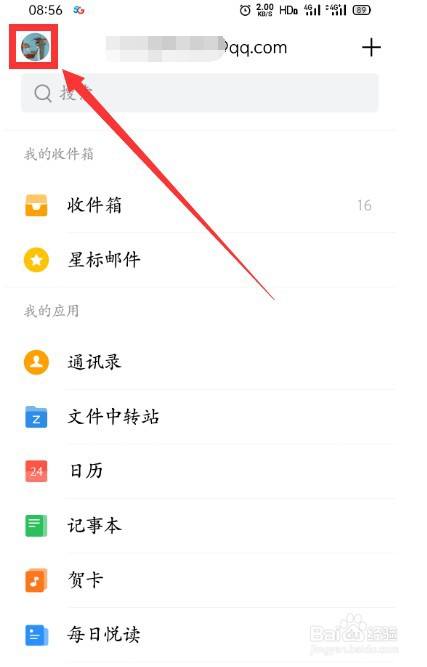
- 2
第二步:点击【功能设置】
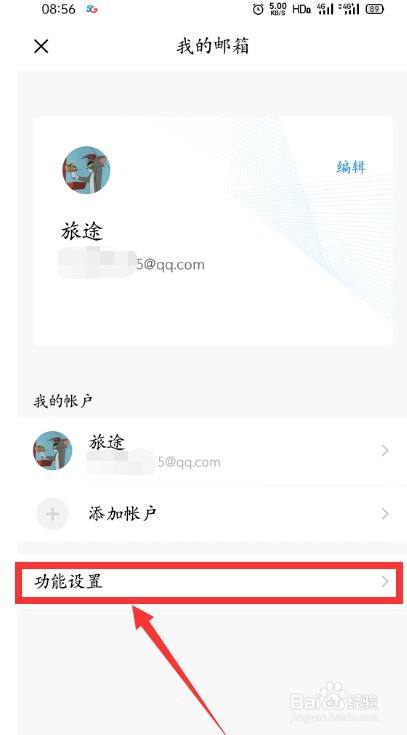
- 3
第三步:点击【隐私】
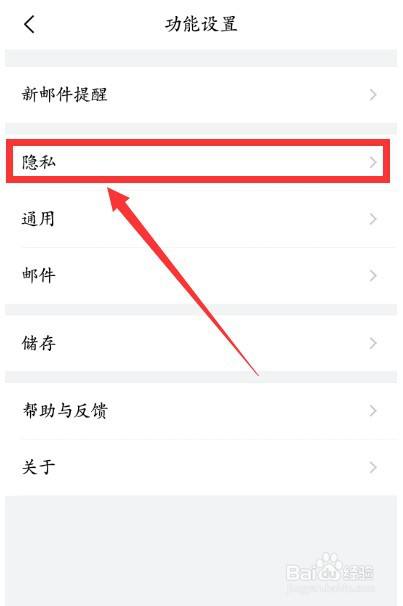
- 4
第四步:点击【手势密码与指纹】

- 5
第五步:设置【手势密码】
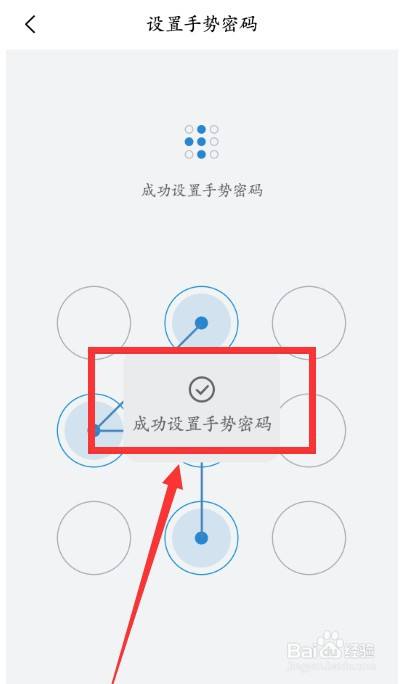
- 6
第六步:点击【指纹解锁】右侧的【开关头】
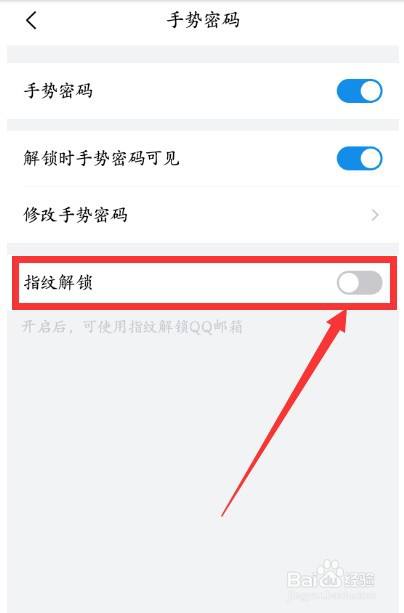
- 7
第七步:如下图所示,已开启指纹解锁
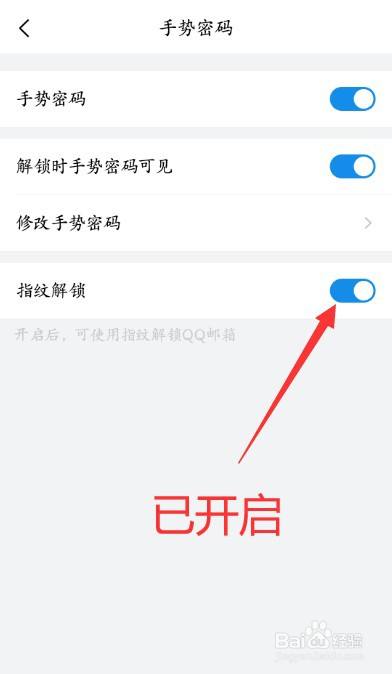 END
END
- 发表于 2021-08-13 13:04
- 阅读 ( 247 )
- 分类:其他类型
你可能感兴趣的文章
- QQ邮箱如何用微信注册邮箱账号 58 浏览
- QQ邮箱如何使用微信注册邮箱账号 73 浏览
- QQ邮箱如何使用微信注册邮箱账号 86 浏览
- QQ邮箱怎样用微信注册邮箱账号 92 浏览
- QQ邮箱APP如何添加邮件地址黑名单 93 浏览
- QQ邮箱怎么移除黑名单 146 浏览
- qq邮箱如何拉黑让别人发不进来 116 浏览
- qq邮箱如何停用日历功能 158 浏览
- QQ邮箱忘记独立密码如何解决 82 浏览
- QQ邮箱—开启POP3/SMTP服务的步骤 121 浏览
- QQ邮箱怎么自定义邮箱账户头像 560 浏览
- 华为P50:QQ邮箱app如何创建邮件标签 147 浏览
- QQ邮箱—开启POP3/SMTP服务的步骤 163 浏览
- 电脑qq邮箱怎么发送文件夹给别人 152 浏览
- 怎样使用QQ邮箱里面的记事本 222 浏览
- QQ邮箱忘记独立密码如何解决 216 浏览
- 怎样下载QQ邮箱附件收藏里面的文件 156 浏览
- qq邮箱怎么发文件给别的邮箱 112 浏览
- QQ邮箱APP怎么开启夜间模式 464 浏览
- 手机QQ邮箱怎么给重要联系人设置音效 366 浏览
最新文章
- 微信朋友圈如何发3分钟以上的长视频 6 浏览
- Keep健身如何关闭自动播放 5 浏览
- OPPO怎么查看电子保修卡 5 浏览
- 抖音如何设置不允许评论 6 浏览
- 苹果app store英文怎么变中文 6 浏览
- 芒果tv二维码在哪里 4 浏览
- 朋友圈视频大于5分钟怎么发 7 浏览
- 芒果tv怎么调出二维码让别人扫 5 浏览
- 微信怎么解绑银行卡 4 浏览
- 实况照片怎么发朋友圈才会动 6 浏览
- 抖音月付功能怎么关闭 6 浏览
- 支付宝怎么下载账单 5 浏览
- 支付宝怎么交合作医疗 5 浏览
- 蚂蚁庄园小屋怎么获得永久装扮 4 浏览
- 微信转账2小时到账怎么设置 6 浏览
- 农行企业掌银运营商授权怎么启用与关闭 5 浏览
- 农行企业掌银人脸识别功能怎么开启与关闭 2 浏览
- 微信怎么查电费余额 5 浏览
- 微信朋友圈怎么才能发长视频 5 浏览
- 苹果手机拦截陌生号码怎么拦截 5 浏览
相关问题
0 条评论
请先 登录 后评论
admin
0 篇文章
推荐文章
- 微云中如何重命名文件夹 0 推荐
- 泰拉瑞亚背包怎么扩大 0 推荐
- 泰拉瑞亚怎么合成摩羯座套装 0 推荐
- 泰拉瑞亚日耀碑牌攻略 0 推荐
- 钢岚机兵武器怎么更换 0 推荐
- 江南百景图妙笔丹青家具套装解锁攻略 0 推荐
- 如何在来疯直播设置个性签名 0 推荐
- 京喜特价APP如何注销账号 0 推荐
- 尘歌壶如何种植物 0 推荐
- 抖音(同城发什么内容才有更多曝光) 0 推荐
- 抖音app怎么设置内容偏好 0 推荐
- 如何查看去哪儿旅行进行实名认证 0 推荐